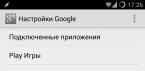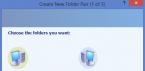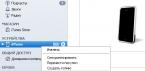В этой статье мы посмотрим как на Люмиа 630 снять скриншот с экрана , возможно данный способ позволить сохранить картинку с экрана и с других подобных устройств работающих на операционной системе Виндовс.
Теперь вам не надо думать как быстро сохранить нужную информацию с экрана телефона, достаточно снять скриншот с экрана просто нажав на определенные кнопки смартфона. Вы можете сохранить скриншот на Lumia 630 и подобных Виндовс телефонах с любого места, например, вы открыли интернет страницу и вам нужно сохранить текст, номер, электронную почту, фото или что ни будь другое, вам просто нужно сохранить снимок с экрана и потом вы можете открыть его в любое время. Так же можно сохранять в виде скриншота сообщения с телефона, контакты или информацию из приложений или игр, одним словом все, что можно увидеть на экране телефона можно сохранить как картинку, сделав скриншот с экрана телефона.
И так, чтоб сделать скриншот на Lumia 630
или других подобных смартфонах работающих на операционной системе Виндовс достаточно зажать и немного подержать две кнопки:
Нажимаем кнопку блокировки Нокиа Люмиа 630 и не отпуская сразу нажимаем кнопку уменьшения громкости и слышим щелчок, как буд то звук камеры во время съемки фото и сразу же видим в уведомлении что скриншот создан успешно.
Если данный вариант не подошел, то можно попробовать сделать снимок с экрана Люмиа 630 так:
Нажимаем кнопку блокировки и не отпуская нажимаем кнопку увеличения звука, то есть как в первом способе, только вместо кнопки уменьшения звука мы нажимаем кнопку увеличения звука.
Возможно данный способ подойдет и к другим телефонам Lumia на Виндовс, ждем от вас комментарии ниже о том подошел ли данный способ сделать скриншот на вашем Люмиа или нет, указывайте пожалуйста модель телефона чтоб и другим пользователям Люмиа осталась полезная информация от Вас.
- Надеюсь, что вам помогла данная статья о том как нужно в Люмиа 630 сохранить скриншот с экрана телефона.
- Мы будем очень рады, если вы добавите отзывы, комментарии, полезные советы и будете оказывать взаимную помощь в решении проблем связанные с Nokia Lumia. Возможно, ваш совет поможет решить проблему тем пользователям, которые ищут информацию в сети и которую добавите именно Вы.
- Спасибо за отзывчивость, взаимную помощь и полезные советы!
23-01-2019
12
час. 57
мин.
Сообщение:
Большое человеческое спасибо. Блок +громкость. Все получилось.
18-11-2018
15
час. 06
мин.
Сообщение:
"Автор:Сергей
02-12-2017
16 час. 20 мин.
Сообщение:
Нокия 630 дуал сим. мод. RM-978 ОДНОВРЕМЕННОЕ КОРОТКОЕ(важно) нажатие кнопок выключения и громкость+ помогло) Нужный скриншот получен! Всем спасибо"
Огромное спасибо! Ради этой информации облазила несколько сайтов. Если бы не вы, ещё больше б искала.
02-12-2017
16
час. 20
мин.
Сообщение:
Нокия 630 дуал сим. мод. RM-978
ОДНОВРЕМЕННОЕ КОРОТКОЕ(важно) нажатие кнопок выключения и громкость+ помогло)
Нужный скриншот получен!
Всем спасибо.
16-04-2017
19
час. 08
мин.
Сообщение:
Спасибо большое, очень помог Ваш совет!
13-12-2016
22
час. 15
мин.
Сообщение:
У меня люмия 630 не работал скрин перезагрузил телефон и получилось
07-12-2016
20
час. 38
мин.
Сообщение:
Помог 2 вариант. спасибо огромное)
06-12-2016
14
час. 34
мин.
Сообщение:
Не один из вариантов не работает
nokia lumia 630
04-10-2016
09
час. 43
мин.
Сообщение:
Lumia 630 dual
ОДНОВРЕМЕННО нажимаем:
питание+громкось вниз=выключение телефона
питание+громкось вверх=снимок экрана
Сохраняется в альбом или папку "Снимки экрана".
20-09-2016
16
час. 52
мин.
Сообщение:
У меня люмия 630! Надо одновременно нажатьплюс звук и блокировку!
21-08-2016
11
час. 13
мин.
Сообщение:
Lumia 630 dual sim питание и громкость вверх.
17-07-2016
23
час. 39
мин.
Сообщение:
Оба способа подошли. Люмиа 630
13-05-2016
22
час. 25
мин.
Сообщение:
Ура,спасибо! Все получилось: Кнопка блокировки + кнопка увелич звука. Люмиа 630
03-05-2016
17
час. 40
мин.
Сообщение:
У меня Nokia Lumia 630 и мне почему-то не подошел не один способ.
29-02-2016
08
час. 49
мин.
Сообщение:
У меня 930 nokia второй способ подошел.спасибо!
25-01-2016
17
час. 01
мин.
Сообщение:
СПАСИБО ЗА ИНФОРМАЦИЮ,ОЧЕНЬ ВСЕ ДОХОДЧИВО,ВСЕ ПОЛУЧИЛОСЬ.
Вы владелец смартфона Nokia на Android и вам нужно сохранить снимок с экрана, но не знаете как это делается? На этой странице вы найдете информацию как на Нокиа 8 сделать скриншот, возможно указанный ниже способ будет работать и на других Андроид смартфонах Нокия.
Как вы наверное уже знаете функция скриншот позволяет сохранять всю информацию с экрана смартфона, планшета и других устройств в виде картинки которую можно в дальнейшем отредактировать, отправить на электронную почту, передавать на другой телефон, делиться в соц. сетях своими достижениями в играх приложениях и все такое. Делая скриншот, вы как будто фотографируете экран, после чего можно смотреть этот файл в галерее вместе с остальными фотографиями (в паке skrinshot). Данная функция уже предусмотрена в большинстве Андроид устройствах, в том числе и Нокиа, но при желании можно скачать с Плей Маркета и установить совершенно бесплатно приложение позволяющее снимать скриншот с экрана Nokia на Android и не только. Сейчас есть смартфоны и планшеты не только умеющие делать простой скриншот, но и умеют делать длинные скриншоты, например вы можете сохранить всю интернет страницу с прокруткой, так же некоторые устройства на Андроид умеют снимать видеоскриншот с экрана смартфона. Длинные скриншоты и видеоскриншоты своими родными средствами могут делать не все модели, но при желании можно скачать и установить приложение поддерживающий скриншоты такого вида.
Теперь давайте посмотрим какие кнопки на телефоне нажимать чтоб заскринить экран. Как и на большинстве Андроид нажимаем почти одновременно или сразу одновременно кнопку "Питание/Блокировка" и кнопку "Уменьшения звука -" на несколько секунд, после чего вы увидите на экране уведомление о сохранении скриншота, возможно вы услышите и звуковой сигнал как при фотографировании. Так же можно попробовать нажать кнопку "Питание/Блокировка" и кнопку "Увеличения громкости +". Обычно у тех, кто впервые делают скрин не получается с первого раза и приходится делать несколько попыток. Сохраненный скриншот на Андроид смотрите в Галерее (папка skrinshot) где вы обычно смотрите фотографии.
Есть еще один возможный способ позволяющий на Нокиа 8 Андроид снять скриншот своими средствами без установки посторонних приложений и программ. Для этого тянем экран от самого верха вниз чтоб открыть панель быстрого доступа к различным полезным функциям как на обычных андроид устройствах, теперь нам нужно сдвинуть этот панель в лево потянув пальцем по экрану от правой стороны в левую после чего видим еще возможные варианты в том числе и "Сделать скриншот" или типа "screen capture". Но для начала вам нужно выбрать, что вы хотите сохранить с экрана и только потом открывать панель, потом сдвигать его влево и выбирать "Сделать скриншот" или "screen capture" после чего через секунду автоматически будет снят скрин с экрана. Если ваша модель не поддерживает и эту возможность, тогда вам нужно скачать и установить бесплатное приложение и пользоваться ею на своем смартфоне.
- Не забудьте оставить отзыв и указать модель к которому подошел или нет этот способ.
- Мы будем рады, если вы добавите отзывы или поделитесь полезными советами.
- Спасибо за отзывчивость, взаимную помощь и дополнительную информацию!
Создание скриншотов экрана в Windows Phone было проблемой, по крайней мере, до выхода Windows Phone 8. Теперь эту задачу можно сделать с легкостью, нажав две кнопки на вашем телефоне. Однако в Windows Phone 8.1 процесс снятия скриншотов немного изменился. Чтобы узнать, как сделать скриншоты в Windows Phone 8 и 8.1, прочитайте это руководство.
Примечание: если у вас смартфон с Windows Phone 7.5 или 7.8, вы не сможете делать скриншоты. Эта функция отсутствует в этих версиях операционной системы.
Снятие скриншотов в Windows Phone 8
Чтобы сделать скриншот, одновременно нажмите и удерживайте клавишу Windows и кнопку включения. После этого вы услышите щелчок, уведомляющий о том, что скриншот был сделан. Для просмотра снятых скриншотов перейдите в приложение «Фото». Там откройте «Альбомы», а затем «Снимки экрана».
При подключении телефона к компьютеру скриншоты будут автоматически синхронизированы вместе со всеми фотографиями. Они сохраняются в виде PNG-файлов.
Снятие скриншотов в Windows Phone 8.1
Если вы будете следовать описанной выше процедуре в Windows Phone 8.1, то не сможете сделать скриншот. При попытке получить скриншот с помощью метода из Windows Phone 8, вы увидите предупреждение о том, что сочетание клавиш было изменено.
Для того чтобы делать скриншоты в Windows Phone 8.1, необходимо нажимать и удерживать кнопку включения и клавишу увеличения уровня громкости.
Зачем Microsoft изменила сочетание клавиш в Windows Phone 8.1?
Дело в том, что Windows Phone 8.1 поддерживает смартфоны без аппаратных клавиш под экраном, как , например. Таким образом, на них не будет и кнопки Windows, которая есть на всех смартфонах с Windows Phone 8. Для того чтобы сохранить эту функцию, Microsoft пришлось изменить комбинацию кнопок для снятия скриншотов, так чтобы она работала на всех устройствах.
Отличного Вам дня!
Как на "Нокиа" сделать скриншот дисплея, чтобы захватить информацию, которую вы хотите, например, использовать в дальнейшем? Подобный вопрос интересует многих людей, которые приобрели устройства финского производителя. Многие из них спрашивают о том, как на “Нокиа” сделать скриншот дисплея. При этом пользователи даже не догадываются о том, что комбинация для из кнопок достаточно проста, и ее можно было бы обнаружить обыкновенным экспериментальным путем. Так как на "Нокиа" сделать скриншот дисплея?
Основные положения и модели телефонов
Подобная функция (речь идет о создании снимка экрана) заложена в основы программного обеспечения многих моделей мобильных устройств, выпущенных финским производителем. Логично, что для этого не требуется установка дополнительных утилит. Хотя они все-таки существуют. Тем не менее подобную тенденцию финны переняли у южнокорейской компании "Самсунг", которая начала встраивать функцию создания снимка экрана внутрь оболочки операционной системы. Ответ на вопрос о том, как на "Нокиа" сделать скриншот дисплея, достаточно прост: для этого следует нажать определенную комбинацию клавиш.
На какие модели распространяется это правило?
Очень многие пользователи спрашивают о том, на "Нокии Люмии". При этом все они обладают различными моделями аппаратов. Это может быть серия 500, 600, 900 и так далее. Но это неважно, поскольку в основу работы всех этих устройств заложена одна операционная система. Следовательно, принцип создания снимков экрана у нас будет один и тот же.

Итак, давайте перейдем к рассмотрению вопроса о том, как сделать скриншот на телефоне "Нокиа".
Метод первый: используйте логотип
Если вы внимательно посмотрите вниз экрана вашего устройства, то заметите фирменный логотип "Виндовс". Чтобы сделать снимок экрана и захватить имеющуюся на нем информацию, просто зажимаем логотип на несколько секунд. В то же время используем и клавишу управления питанием. Если вы сделаете это одновременно и зажмете кнопки в активном положении на несколько секунд, то заметите небольшую вспышку, которая оповестит вас о том, что скриншот экрана был успешно сделан и помещен в папку. На этом, по сути дела, все и заканчивается.
на "Нокиа Икс"
Хотя аппарат из этой серии немножко отличается от своих собратьев, если их можно так назвать, сделать снимок экрана на нем ничуть не сложнее. Действия, заложенные в основу создания скриншотов на этом устройстве, предельно просты. От пользователя опять-таки требуется только на короткое время зажать одновременное несколько кнопок.

Последовательность действий
Откройте приложение или программу на том моменте, который вы хотели бы сфотографировать. Далее нажмите сразу несколько кнопок. Это клавиши управления питанием и уменьшения громкости. Еще раз обращаем ваше внимание на то, что делать это нужно одновременно. Если вы выжмете кнопки по отдельности или последовательно, с созданием снимка экрана могут возникнуть проблемы. Вернее, система просто не отреагирует должным образом на подобную комбинацию и поэтому не сделает сам скриншот.

Если же он будет создан, вы моментально будете уведомлены операционной системой о том, что манипуляция была успешно совершена. Соответствующий контекст появится в верхней части экрана. Чтобы просмотреть, что вы сфотографировали, можете переместиться в галерею аппарата. Там отыщите папку, которая называется "Скриншоты". Все снимки экрана сохраняются после создания именно туда.
Заключение
Как вы видите, ничего такого сложного в создании снимков экрана нет. Что же мы выяснили в ходе данной статьи? Программное обеспечение "Люмий" и отдельных моделей телефонов финского производителя позволяет сделать скриншот без использования сторонних программ. Сделать это можно при помощи использования комбинации клавиш и логотипа "Виндовс".
Как сделать скриншот экрана на Windows Phone
Производители сделали так, что на всех мобильных телефонах с ОС Windows Phone 8.1 скриншот делается одинаково. Для этого нужно просто зажать кнопку питания и одновременно нажать на кнопку увеличения громкости. Полученный скриншот будет автоматически сохранен в альбоме «снимки экрана».
Для ОС Windows Phone 8 сделать скриншот также просто. Нужно держать зажатой кнопку со значком Виндовс и одновременно нажать на клавишу питания смартфона. Скриншот готов, осталось только посмотреть его в папке «Фотографии».
Как сделать скриншот экрана на Android

А вот производители смартфонов на базе Андроид не позаботились об идентичных способах создания скриншота на всех моделях. Возможно, это связано с огромным количеством разных моделей. Для примера, на моделях Nexus фирм LG, Asus и Samsung нажимается кнопка снижения громкости и клавиша включения смартфона. А для HTC и Samsung Galaxy S 2 – S4 надо одновременно нажать центральную кнопку и клавишу блокировки. Кнопки нужно удерживать некоторое время и тогда появится характерный звку срабатываемой камеры. Фото будет сохранено в галерее в папке screenshots.
Как сделать скриншот экрана на iOS

Сделать скриншот на любых устройствах фирмы Apple можно с помощью одновременного нажатия и удержания 2 клавиш «Домой» и блокировка. Созданный фотоснимок будет сохранен в папке «Фотопленка».